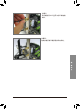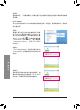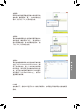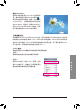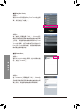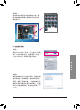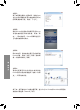User`s manual
- 12 -
步骤三:
接下来画面会提供一组配对码。您的iPhone
也会立即出现确认是否与该电脑进行配对
的画面(请参考下图)。请按「下一步」。
步骤四:
您的iPhone会出现询问您是否同意i Phone
与您的电脑进行配对的信息,请按「配
对」。配对完成后,iPhone画面即会显示
已与您的电脑配对成功。
步骤五:
配对成功后,您的电脑会显示已成功新增
iPhone设备。请按「关闭」回到「控制面
板 > 设备和列表机」画面。
步骤六:
请 在 此 画 面 所 列 出 的 设 备 中 找 到 您 的
iPhone图示并且按右键选择「连线 > 存取
点」,即可完成设定。
接下来,您可参考Wi-Fi 连线步骤页面,进入EasyTune Touch或PictureView应用程序,
连线方式请选择「Bluetooth」即可。